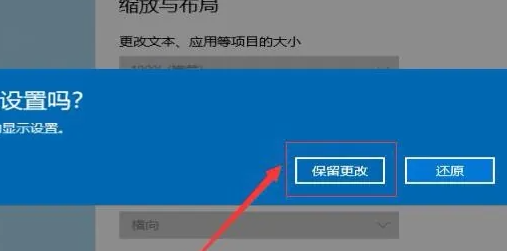Ainda há muitos jogadores que não têm certeza sobre o tutorial sobre como resolver o problema de insatisfação em tela cheia com máquinas virtuais VMware. O editor da Source Code Network compilou um tutorial para resolver o problema de insatisfação com máquinas virtuais VMware em tela cheia. para você. Espero que possa ajudá-lo.
1. Primeiro, abra o software da máquina virtual que não iniciou o sistema operacional.
Em seguida, localize e clique na opção “Exibir” na interface da máquina virtual e selecione “Redimensionar automaticamente” no menu suspenso pop-up.
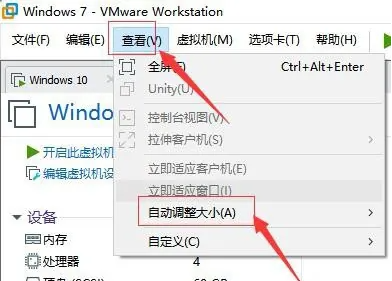
2. Selecione "Adaptar automaticamente ao cliente" e "Ajustar janela automaticamente" no menu de função pop-up.
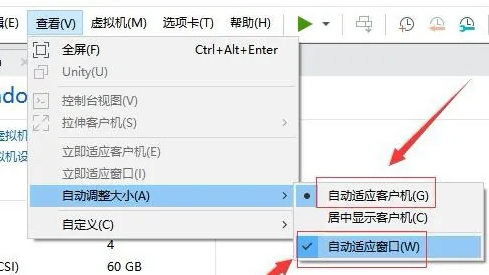
3. Inicie a máquina virtual VMware e inicie e execute com êxito o sistema operacional do host virtual.
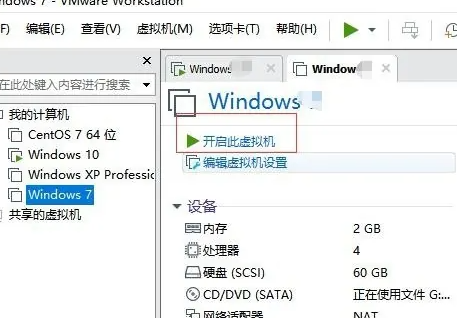
4. Na barra de menu da interface principal do host virtual, localize a opção “Visualizar”; após expandir o submenu, selecione “Cliente Estendido”.
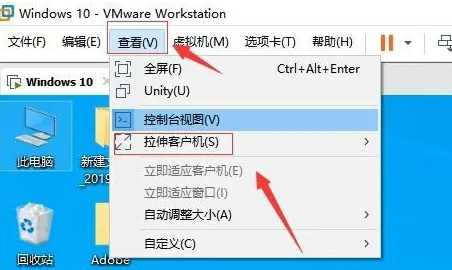
5. Selecione a opção "Free Stretch" no menu de funções pop-up.
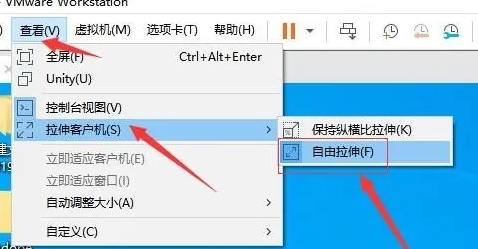
6. Em seguida, entre na área de trabalho do computador, clique com o botão direito do mouse e selecione a opção "Configurações de vídeo" na lista de funções pop-up.
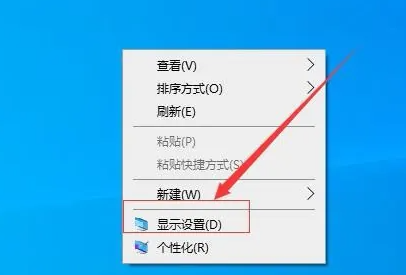
7. Certifique-se de que a resolução da tela seja adequada ao seu computador.
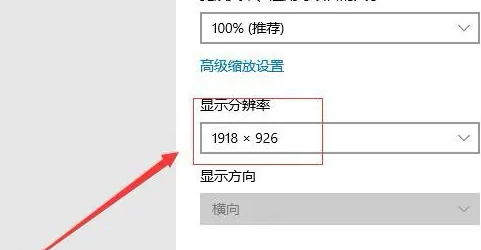
8. Após selecionar a resolução apropriada, você pode visualizar a condição da tela para garantir a cobertura panorâmica; após confirmar que está correta, marque “Manter modificações” para concluir o armazenamento dos parâmetros definidos;